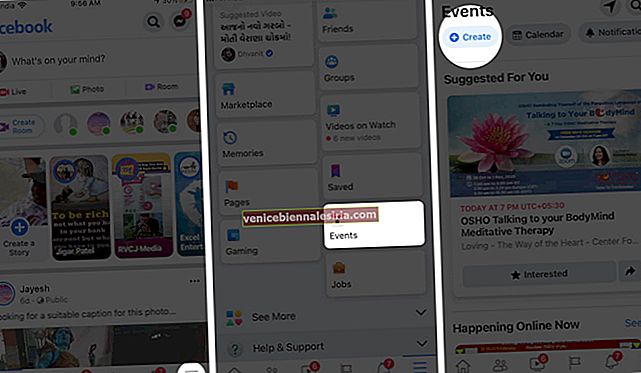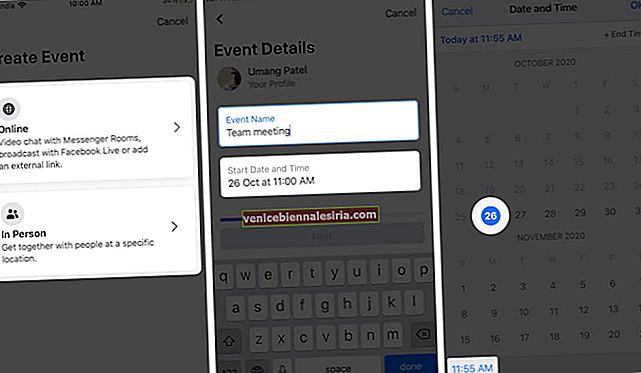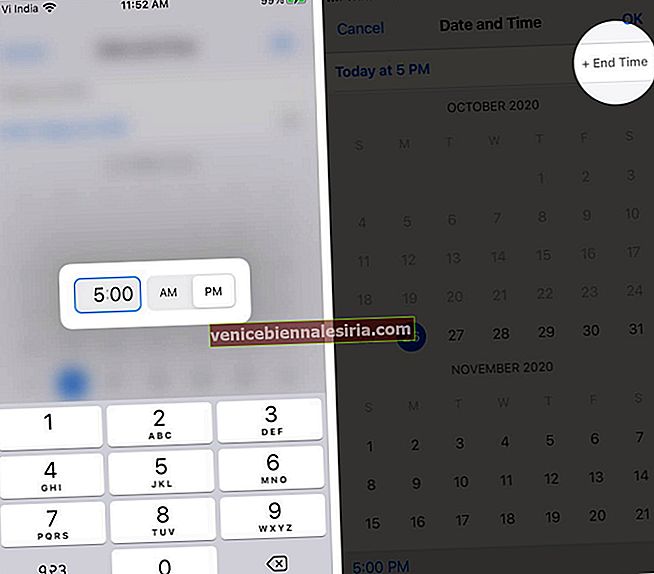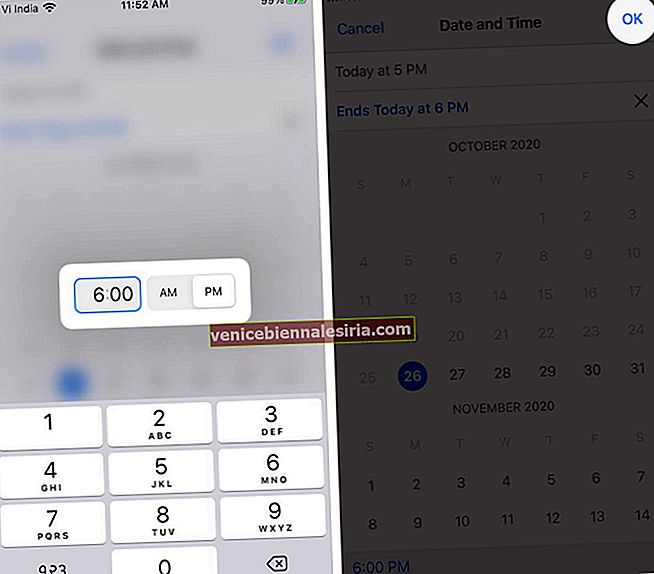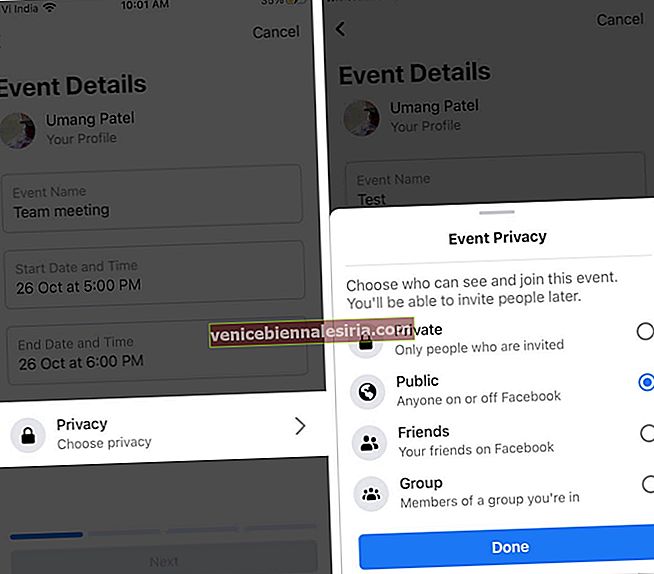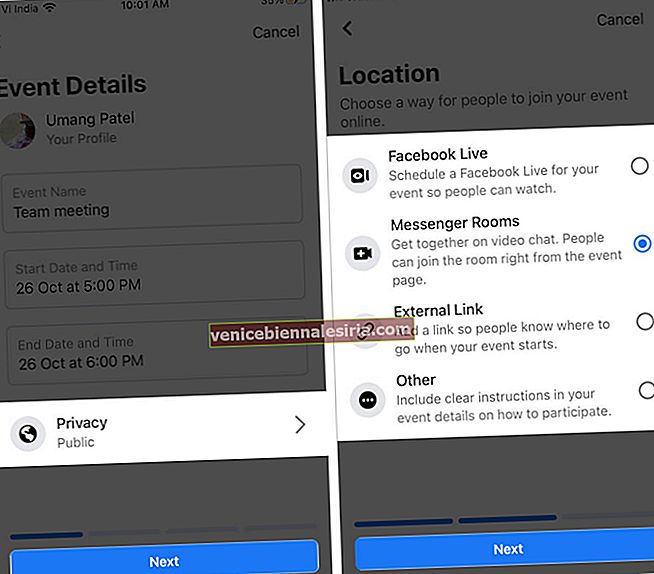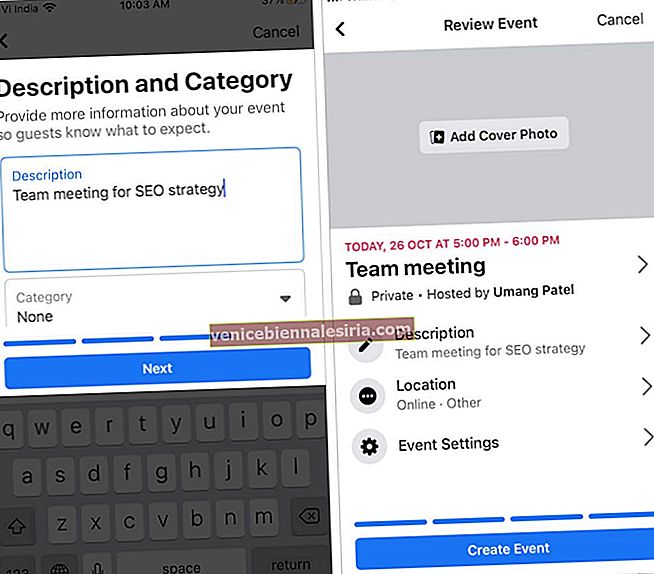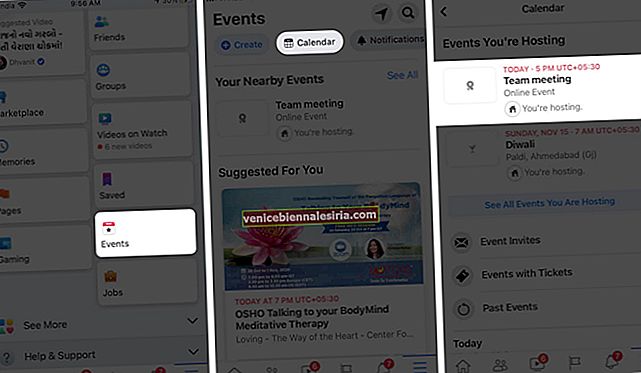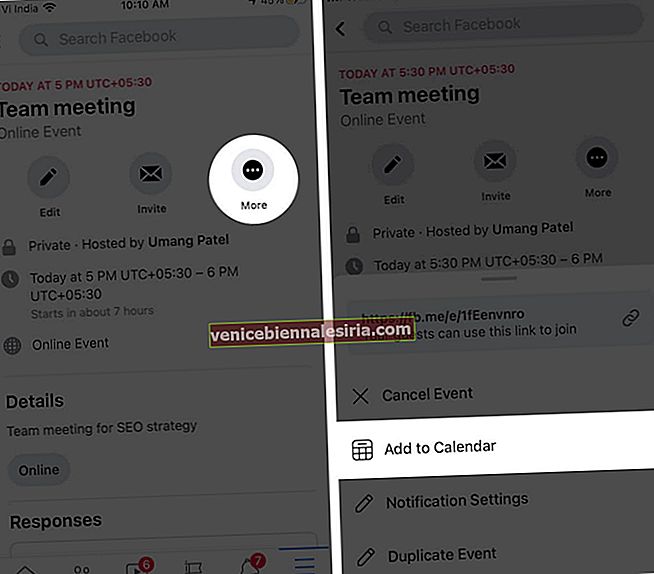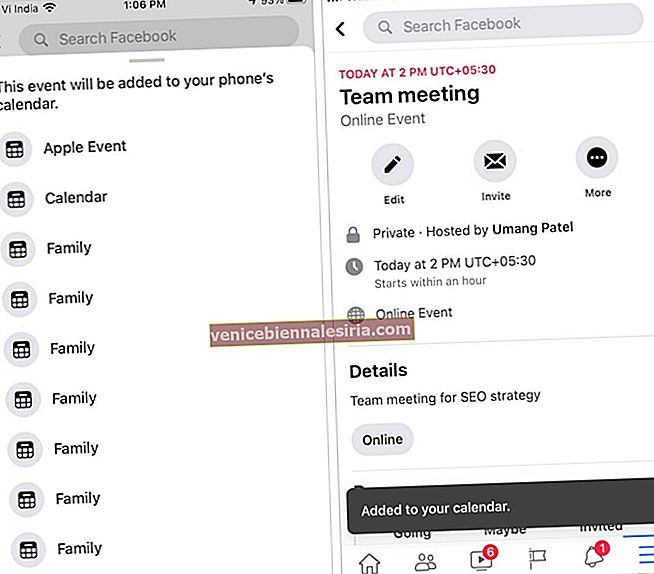Когато организирате събитие, Facebook може да улесни поканяването на други и съобщаването на всички подробности. Независимо дали става въпрос за частна афера като рожден ден или отворена за обществеността, можете да създадете персонализирана страница за събитие с информация като дата, час, местоположение и др. Освен това можете също да следите кой присъства и да редактирате подробности, ако е необходимо . Така че нека научим повече за това как да създадете събитие във Facebook на вашия iPhone и iPad.
- Как да създадете събитие във приложението Facebook за iPhone и iPad
- Редактирайте съществуващо събитие в приложението Facebook на iPhone и iPad
- Как да отмените или изтриете събитие във Facebook на iPhone и iPad
- Добавете събития във Facebook към приложението Calendar на вашето iOS
Как да създадете събитие във приложението Facebook за iPhone и iPad
- Стартирайте приложението Facebook и докоснете иконата на хамбургер .
- Изберете Събития и натиснете Създаване .
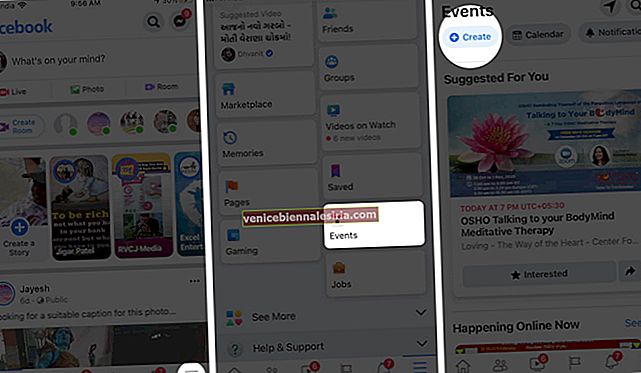
- Събитието, което ще бъде хоствано, може да бъде създадено или онлайн, или лично . Тук избирам онлайн.
- Сега добавете името на събитието , началната дата и часа и след това изберете Поверителност може да бъде променена според изискването.
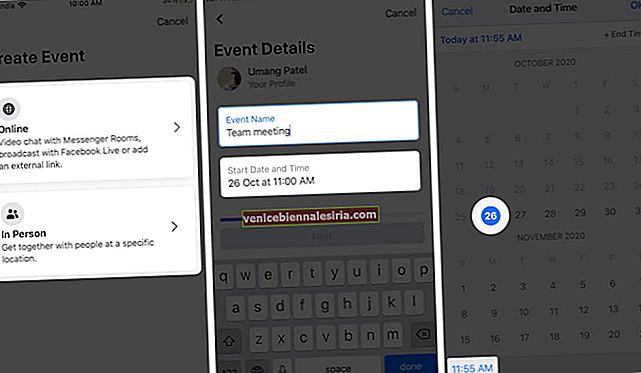
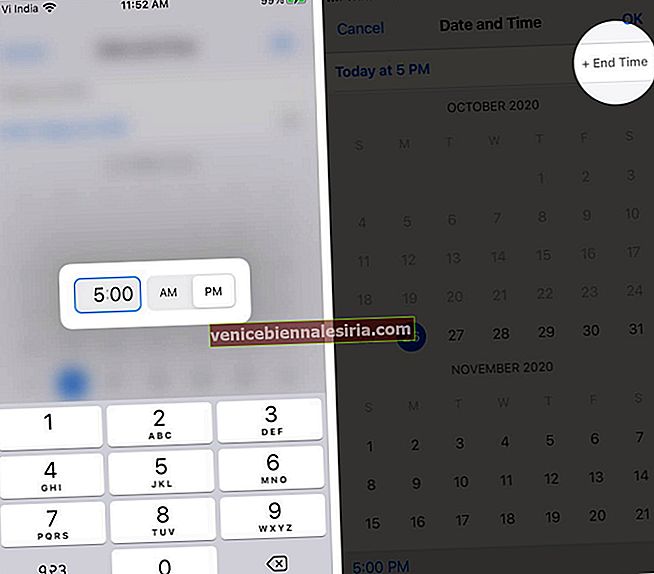
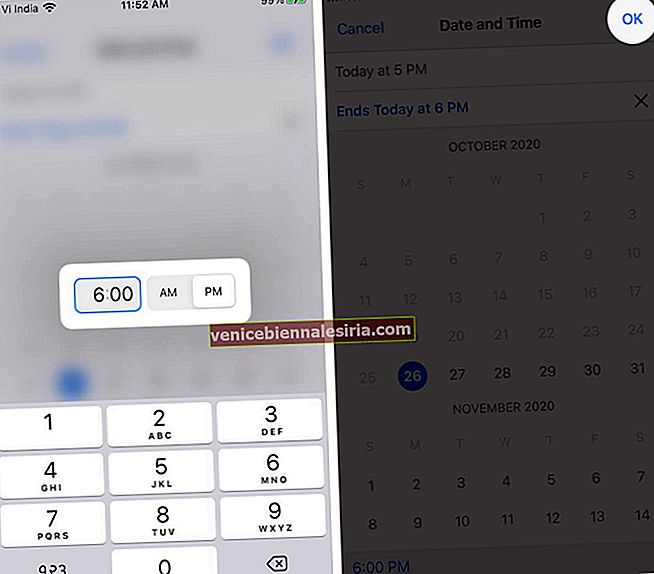
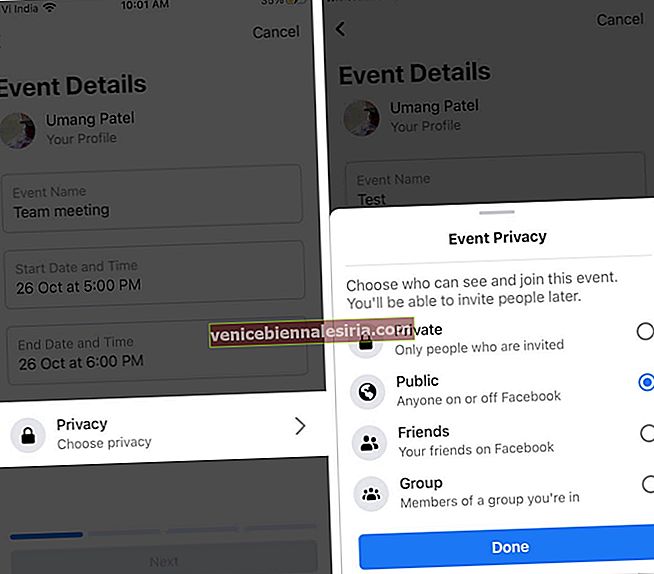
-
- Частно: Това би позволило само на участниците, които са били поканени преди събитието.
- Обществено: Може да бъде видяно от всеки в или извън приложението Facebook.
- Приятели: Ще бъде видим за всички ваши приятели във Facebook.
- Група: Можете да изпратите покана за събитие до групите, в които сте във Facebook.
-
- След като натиснете Напред . Ще бъдете помолени да изберете начин за поканените да се присъединят към вашето събитие (приложимо само ако сте домакин на онлайн събитие).
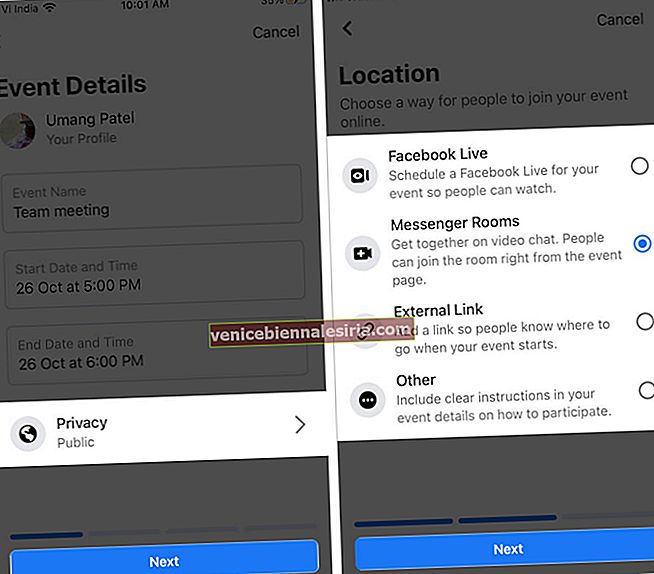
-
- Messenger Rooms : Това ще ви позволи да останете заедно във видео чат. Хората ще могат да се присъединят към стаята директно от страницата на събитието.
- Facebook Live : Facebook Live ще бъде насрочено за вашето събитие, така че хората да могат да гледат.
- Външна връзка : Добавянето на връзка ще помогне на хората да разберат къде да отидат, когато вашето събитие започне.
- Други: Позволява ви да добавяте инструкции в подробностите за вашето събитие как да участвате.
-
- След това ще можете да прегледате подробностите за събитието. Може да се добави описание или насоки за събитието.
- От екрана, където са споменати всички подробности за събитието ви, ще изпратите покани или ще редактирате подробности за събитието.
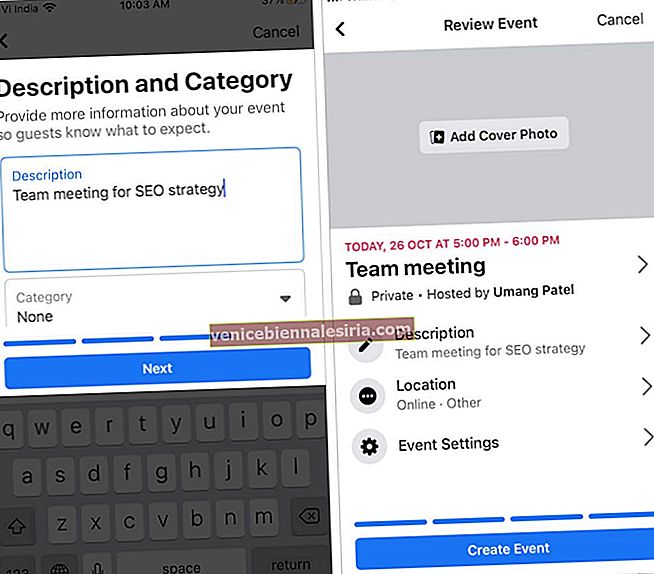
Редактирайте съществуващо събитие в приложението Facebook на iPhone и iPad
- Отворете приложението Facebook и докоснете иконата на хамбургер .
- Сега натиснете Събития.
- Докоснете календара и ще видите списък със събития, които хоствате.
- Докоснете събитието, което искате да редактирате.
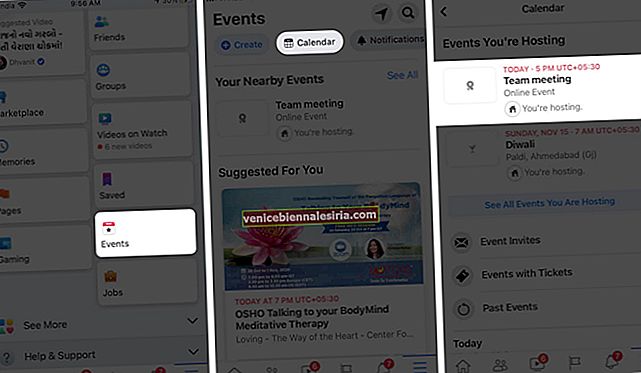
- Сега. докоснете Редактиране .
Ще промените името, времето, местоположението на събитието, ще добавите съ-домакини и ще добавите повече информация за събитието. Освен това ще можете да видите промените, които сте направили, в подробностите за събитието.

Как да отмените или изтриете събитие във Facebook на iPhone и iPad
- Отидете на събитието във Facebook, което сте създали.
- Докоснете иконата Още и докоснете Отмени събитие .
- Изберете Cancel Event или Delete Event .
- Щракнете върху Потвърди .


Забележка: След като изтриете събитие, няма да можете да го възстановите. Когато анулирате събитие, вече няма да можете да правите промени в него, но хората пак ще могат да публикуват. Когато изтриете събитие, всичко ще бъде изтрито и никой няма да публикува.
Освен тези събития, редактирането им и изтриването на същите. Можете да добавите и вашите събития във Facebook към приложението Календар на вашето iOS устройство.
Как да добавите Facebook събития към приложението Calendar на вашето iOS
- Отворете събитието от приложението си във Facebook .
- Докоснете „ Още “ и в това - „ Добавяне към календара“ .
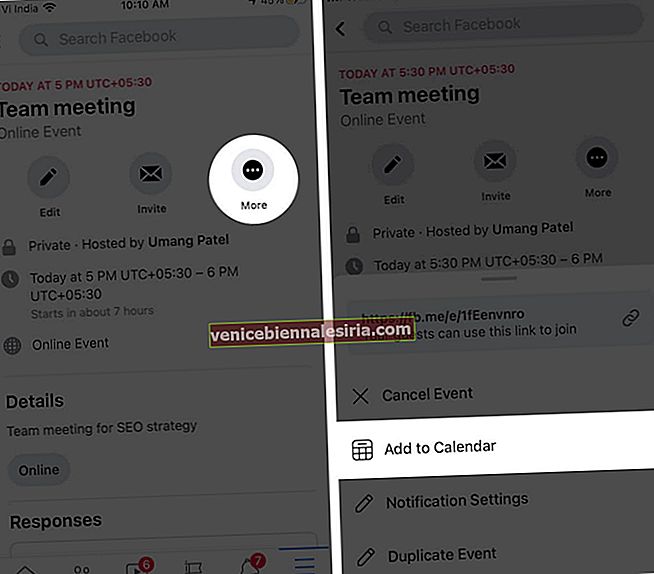
- Ще видите изскачащ прозорец, в който се споменава, че събитието ще бъде добавено към календара на вашия iPhone. Можете да го добавите към вашия идентификатор в Gmail, Семейство, Дом или Работа.
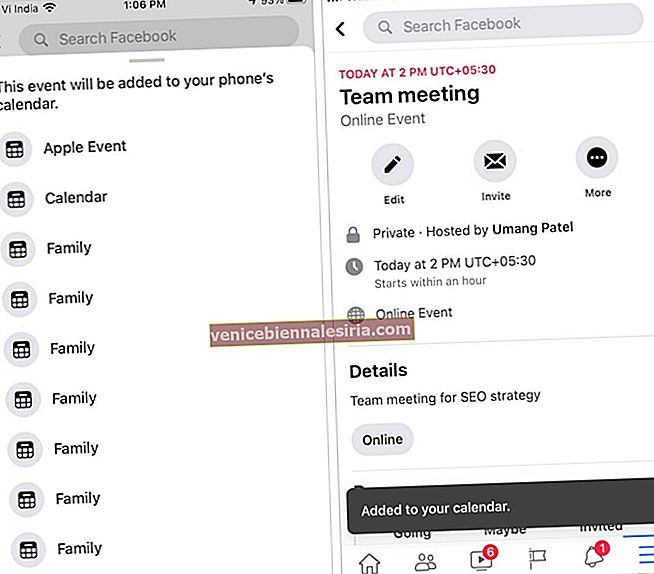
Това е!
Надявам се, че всички ваши запитвания са разрешени в тази статия.
Ако все още имате някои въпроси! Пишете ни в раздела за коментари по-долу! Дотогава продължете да четете и останете надградени.
Може да искате да прочетете:
- Как да публикувате снимки на живо в Instagram и Facebook от iPhone
- Как да групирам видео чат във Facebook Messenger на iPhone и iPad
- Facebook не работи на iPhone и iPad? Ето истинското решение!
- Как да скриете коментар във Facebook и други алтернативи